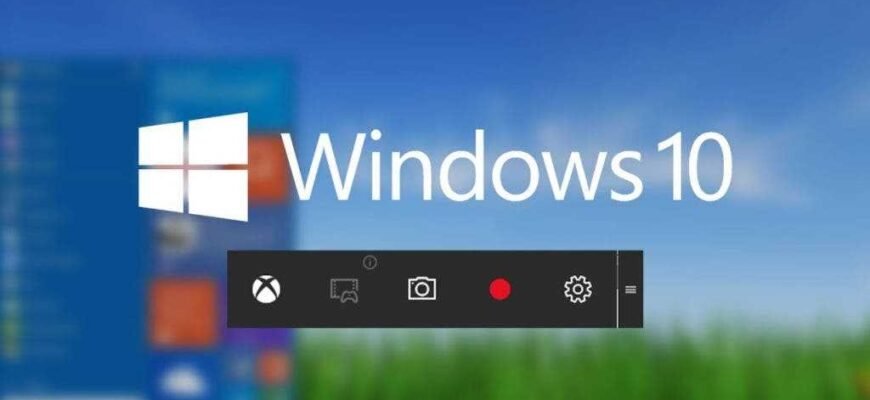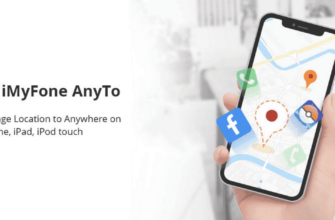Եթե դուք փնտրում եք կատարյալը Էկրանի ձայնագրիչ Windows 10-ի համար, դուք պետք է համեմատեք էկրանի լավագույն ձայնագրիչները՝ հիմնված տարբեր գործոնների վրա, ներառյալ առանձնահատկությունները, օգտագործման հեշտությունը, ժողովրդականությունը և համակարգի պահանջները:
Այս գործընթացը ձեզ համար շատ ավելի հեշտ դարձնելու համար մենք այս հոդվածում թվարկել ենք Windows էկրանի ձայնագրիչներից մի քանիսը: Բայց սա դեռ ամենը չէ։ Մենք նաև կհամեմատենք այս լավագույն ծրագրակազմն ու գործիքները, որոնք կօգնեն ձեզ որոշել, թե էկրանի ձայնագրիչն է լավագույն ընտրությունը ձեզ համար:
HitPaw Էկրանի ձայնագրիչ
Ցանկում առաջինն է HitPaw Էկրանի ձայնագրիչ. Այս ծրագրաշարը որակվում է որպես լավագույններից մեկը Windows 10 էկրանի ձայնագրիչներ շնորհիվ օգտատերերին առաջարկվող գործառույթների բազմազանության: Բացի այդ, ծրագրաշարն ապահովում է օգտագործողի համար հարմար ինտերֆեյս, որը չափազանց հեշտ է հասկանալ և աշխատել դրա հետ:
հետ տեսահոլովակ ձայնագրելու համար HitPaw Էկրանի ձայնագրիչ, հետևեք այս հրահանգներին.
- Առաջին հերթին ներբեռնեք և տեղադրեք ծրագիրը ձեր համակարգչում:
- Գործարկեք ծրագրաշարը և ընտրեք ձայնագրման ռեժիմը գլխավոր էջում:
- Ձեր էկրանը ձայնագրելու համար հպեք՝ ամբողջ էկրանն ընտրելու համար կամ քաշեք՝ էկրանի մի հատված ընտրելու համար, որ տեսագրվի:
- Սեղմեք ձայնագրման կոճակը՝ ձայնագրումը սկսելու համար: Սեղմեք նույն կոճակը՝ ձայնագրությունը դադարեցնելու համար:
- Ավարտեք ձայնագրությունը՝ սեղմելով «Stop» կոճակը:
HitPaw Էկրանի ձայնագրիչ աներևակայելի հեղինակավոր և հետաքրքիր ծրագրաշար է, որը հիմնականում պայմանավորված է իր հեշտ օգտագործման հնարավորություններով: Ահա որոշ լավագույն հատկանիշները, որոնք այն առաջարկում է HitPaw Էկրանի ձայնագրիչ.
- Այն առաջարկում է երեք առանձին ձայնագրման ռեժիմ՝ էկրանի ձայնագրում, վեբ-տեսախցիկի ձայնագրում և նկարի մեջ նկարում: «Պատկեր նկարում» գործառույթը թույլ է տալիս միաժամանակ ձայնագրել էկրանը և վեբ-տեսախցիկը:
- Թույլ է տալիս նկարահանել մկնիկի և ստեղնաշարի գործողությունները: Սա օգնում է դիտողներին հասկանալ, թե էկրանի որ հատվածն է քննարկվում:
- HitPaw Էկրանի ձայնագրիչ առաջարկում է Segment Saving, որը թույլ է տալիս օգտվողներին ավտոմատ կերպով պահպանել տեսանյութերը սահմանված ժամանակային ընդմիջումներով:
- Թույլ է տալիս օգտագործել ապարատային արագացում, որը մեծացնում է ծրագրաշարի գործառնական արագությունը HitPaw Էկրանի ձայնագրիչ.
Screencast-O-Matic
Screencast-O-Matic - ևս մեկ հիանալի Էկրանի ձայնագրիչ Windows 10-ի համար, ինչպես նաև վիդեո խմբագիր:
Նման HitPaw Էկրանի ձայնագրիչ, Screencast-O-Matic աջակցում է ինչպես էկրանի ձայնագրմանը, այնպես էլ տեսախցիկի ձայնագրմանը: Բացի այդ, ծրագիրը հեշտ է օգտագործել ինչպես մասնագետների, այնպես էլ սկսնակների համար:
հետ տեսահոլովակ ձայնագրելու համար Screencast-O-Matic:
- Ներբեռնեք և տեղադրեք ծրագիրը ձեր համակարգչում:
- Գործարկեք ծրագրաշարը և ընտրեք «Էկրան», «Վեբխցիկ» կամ «Երկուսն էլ»՝ կախված ձայնագրման ցանկալի ռեժիմից:
- Էկրանի վրա ձայնագրելու համար կարող եք կարգավորել ձայնագրման տարածքը՝ քաշելով ձայնագրիչի սահմանները:
- Սեղմեք «Rec» կոճակը՝ ձայնագրումը սկսելու համար:
- Ավարտելուց հետո սեղմեք դադար կոճակը և ընտրեք «Կատարված»՝ տեսանյութը պահելու համար:
Այժմ եկեք նայենք այս ծրագրաշարի առաջարկած որոշ հիմնական հատկանիշներին.
- Չնայած այն չի աջակցում HD ձայնագրմանը, այն առաջարկում է տարբեր ստանդարտ լուծման տարբերակներ, ներառյալ 800x600, 640x480 և ավելին:
- Ձայնագրելուց հետո թույլ է տալիս խոշորացնել, նկարել և ավելացնել ծածկույթներ ձեր տեսանյութերին:
- Թույլ է տալիս ձայնագրված տեսանյութը վերբեռնել անմիջապես վիդեո փոխանակման կայքերում, ինչպիսին է YouTube-ը:
Bandicam
Bandicam նույնպես մեկն է լավագույն էկրանի ձայնագրիչները Windows 10-ի համար, որն աջակցում է էկրանի նկարահանմանը և խաղային խաղերին:
Bandicam լայնորեն օգտագործվում է խաղերի ձայնագրությունների համար, քանի որ իր բազմաթիվ առանձնահատկություններ, որոնք աջակցում են բարձր հստակությամբ ձայնագրություններին:
Ծրագիրը ներբեռնելուց հետո.
- Գործարկել այն Bandicam և ընտրեք ձայնագրման ռեժիմը, որը լավագույնս համապատասխանում է ձեր պահանջներին:
- Սեղմեք «REC» կոճակը՝ ձայնագրումը սկսելու համար: Դուք կարող եք օգտագործել գործիքների վահանակի գործիքները՝ ցանկացած պահի ձայնագրությունը դադարեցնելու կամ սքրինշոթեր անելու համար:
- Ավարտելուց հետո սեղմեք «REC» կոճակը՝ ձայնագրումը դադարեցնելու համար:
Ահա մի քանի առանձնահատկություններ, որոնք առանձնանում են Bandicam Windows-ի մյուս հայտնի էկրանի ձայնագրիչները ներառում են.
- Bandicam-ն օգնում է ձեզ ձայնագրել 4K գերբարձր հստակությամբ տեսանյութեր վայրկյանում 120 կադր արագությամբ:
- Այն աջակցում է մի շարք տարբեր ձևաչափերի, ինչպիսիք են JPEG, PNG, BMP և շատ ավելին:
- Այն օգտագործում է սեղմման բարձր աստիճան՝ առանց ինքնին սեղմելու տեսանյութը, ինչը երաշխավորում է տեսանյութի որակի կորուստ:
OBS ստուդիա
Փնտրում է կատարյալը Windows 10 էկրանի ձայնագրման ծրագիր, ուղղակի չես կարող անտեսել OBS ստուդիա.
Բացեք հեռարձակողի ծրագրակազմ або OBS Էկրանի անվճար ձայնագրիչ է, որը թույլ է տալիս ձայնագրել, ինչպես նաև հեռարձակել բարձր հստակությամբ: OBS թույլ է տալիս ձայնագրել ձեր էկրանը, վեբ-տեսախցիկը կամ երկուսն էլ մեկ տեսանյութում:
OBS հեշտ օգտագործման ծրագիր է՝ մի շարք հետաքրքիր առանձնահատկություններով: հետ տեսահոլովակ ձայնագրելու համար OBS ստուդիա, հետևեք այս հրահանգներին.
- Առաջին հերթին, ներբեռնեք և տեղադրեք OBS ստուդիա ձեր համակարգչին:
- Նախքան ձայնագրումը սկսելը, դուք պետք է ավելացնեք ձայնագրման աղբյուր:
- Սեղմեք «+» կոճակը և ընտրեք ցանկալի աղբյուրը:
- Սեղմեք «Սկսել ձայնագրումը»՝ տեսանյութի ձայնագրումը սկսելու համար:
- Երբ ավարտեք ձայնագրումը, սեղմեք Stop Recording-ը:
Եվ հիմա եկեք դիտարկենք որոշ գործառույթներ, որոնք OBS ստուդիա հանրաճանաչ.
- Այն առաջարկում է հարմարեցված թեժ ստեղներ, որոնք օգնում են ձեզ հեշտությամբ կառավարել ձեր ձայնագրությունը:
- Թույլ է տալիս կիսվել ձեր տեսանյութերով տեսանյութերի փոխանակման հարթակներում, ինչպիսիք են YouTube-ը և Twitch-ը:
- Ultra High Definition ձայնագրման և հոսքային աջակցություն:
- Ծրագիրը անվճար է օգտագործելու բոլոր օպերացիոն համակարգերում, ինչպիսիք են Windows-ը, Linux-ը և Mac-ը:
Movavi Էկրանի Գրանցիչ
Ցուցակում վերջինը 5-ն է լավագույն էկրանի ձայնագրիչները Windows 10-ի համար є Movavi Էկրանի Գրանցիչ.
Movavi Էկրանի Գրանցիչ հեշտ օգտագործման էկրանի ձայնագրիչ է, որը հասանելի է ինչպես Windows-ի, այնպես էլ Mac-ի համար: Ծրագիրը թույլ է տալիս նկարահանել ձեր էկրանը բարձր լուծաչափով վայրկյանում 60 կադր արագությամբ:
հետ տեսահոլովակ ձայնագրելու համար Movavi Էկրանի Գրանցիչ, հետևեք այս հրահանգներին.
- Ներբեռնեք ծրագիրը Movavi-ի պաշտոնական կայքից և տեղադրեք այն ձեր համակարգչում:
- Տեղադրվելուց հետո գործարկեք ծրագրաշարը և կտտացրեք վահանակի տեսախցիկի պատկերակը: Այժմ դուք պետք է ընտրեք էկրանի այն տարածքը, որը ցանկանում եք ձայնագրել: Դուք կարող եք օգտագործել ներքևի վահանակի ընտրանքները՝ ընտրելու ձայնագրել, թե ոչ:
- Սեղմեք ձայնագրման կոճակը՝ տեսանյութի ձայնագրումը սկսելու համար:
- Սեղմեք կանգառի կոճակը՝ ձայնագրությունն ավարտելու համար:
Ահա Movavi Screen Recorder-ի մի քանի հիմնական առանձնահատկություններ.
- Դուք կարող եք արտահանել ձեր տեսանյութերը տարբեր ձևաչափերով, ինչպիսիք են MP4, AVI, MOV, MKV, GIF, MP3, PNG, BMP կամ JPG:
- Ծրագիրն աջակցում է Intel-ի ապարատային արագացմանը, որը թույլ է տալիս ծրագրակազմին ավելի արագ և հարթ աշխատել:
- Տեսագրությունը ձայնագրվում է MKV ֆորմատով, այնպես որ ելքային տեսանյութը կլինի լավագույն որակի:
Համեմատություն
Այժմ, երբ դուք լիովին տեղյակ եք Windows 10-ի համար հասանելի էկրանի ձայնագրման լավագույն գործիքներին, ձեզ համար շատ ավելի հեշտ կլինի որոշել, թե որն է ձեզ համար կատարյալ: Որպեսզի օգնենք ձեզ այդ որոշումը կայացնել, մենք բավականին համեմատել ենք վերը նշված ծրագրերը:
Համեմատությունը կատարվել է՝ ելնելով դրանց ընդհանուր բնութագրերից, համակարգի պահանջներից, գներից և օգտագործողի համար հարմարությունից: Այսպիսով, առանց ավելորդ երկարաձգման, եկեք սկսենք համեմատությունը:
| HitPaw Էկրանի ձայնագրիչ | Screencast-O-Matic | Bandicam | OBS ստուդիա | Movavi Էկրանի Գրանցիչ |
| Հասանելի է Windows 10-ի և Windows 7-ի համար, շուտով Mac-ի տարբերակը: | Հասանելի է Windows, Mac, Chromecast և iOS սարքերի համար: | Հասանելի է բոլոր Windows սարքերի համար: | Հասանելի է բոլոր Linux, Windows և Mac սարքերի համար: | Հասանելի է բոլոր Windows և Mac սարքերի համար: |
| 1-ամսյա պլան 14,99 դոլարով: ԱՄՆ, 1 տարվա պլան 29,99 դոլարով: ԱՄՆ և կյանքի պլան 49,99 դոլարով: ԱՄՆ. Իսկ կուպոնի կոդով՝ YT-30OFF կարող եք ստանալ 30% զեղչ | Այն կարելի է ձեռք բերել ամսական $1,65-ով: | Հասանելի է 39,95 դոլար կյանքի համար: | Այն հասանելի է բացարձակապես անվճար: | Կարելի է գնել 39,95 դոլարով ողջ կյանքի ընթացքում: |
| Հասանելի է ապարատային արագացում: | Սարքավորումների արագացումը հասանելի չէ | Հասանելի է ապարատային արագացում: | Հասանելի է ապարատային արագացում: | Հասանելի է ապարատային արագացում: |
| Թույլ է տալիս կտրել տեսանյութերը ձայնագրությունից հետո: | Առաջարկում է վիդեո խմբագրման առանձնահատկություններ, ինչպիսիք են կտրելը, կտրելը և այլն: | Առաջարկում է տեսանյութերի խմբագրման հիմնական գործառույթներ, ինչպիսիք են՝ կտրելը, միաձուլումը և այլն: | Չի առաջարկում տեսանյութերի խմբագրման գործառույթներ: | Չի առաջարկում տեսանյութերի խմբագրման գործառույթներ: |